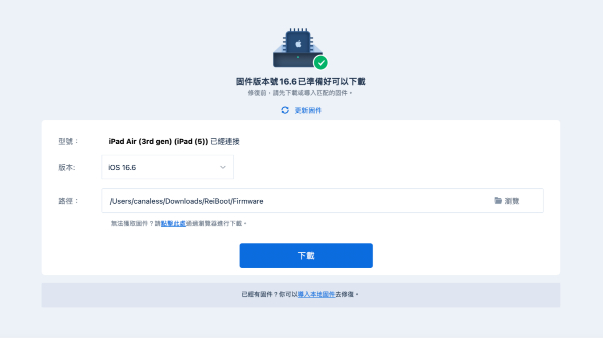iPhone 快速開始沒反應?6招教你解决
Barbara Wagner/ 2024-09-14 / 修復iPhone
隨著科技的快速發展,智慧型手機已經成為我們生活中不可或缺的一部分。其中,iPhone作為全球最受歡迎的智慧手機品牌之一,廣受使用者喜愛。如今,iOS 11或以上的系統版本更是提供了強大的「快速開始」的功能,能夠幫助使用者快速配置新iPhone。然而,就像其他任何裝置一樣,有時iPhone也會出現一些問題,例如iPhone 快速開始沒反應。在本教學中,我們將為你詳細介紹解決這個問題的方法。而如果你想要一種在家就能實踐且100%成功的方案,那我們在這裡更推薦 Tenorshare ReiBoot 工具。
- iPhone 快速開始沒反應的常見原因
- 如何解決 iPhone 快速開始沒反應?
- 方法一:使用iOS 系統修復工具(零資料丟失風險!)
- 方法二:確保手機為 iOS 11 或以上的版本
- 方法三:同時啟用兩部 iPhone 的藍芽功能
- 方法四:重啟 iPhone裝置
- 方法五:使用或者更換數據線
- 方法六:聯絡Apple 官方以取得協助
- iPhone 快速開始的常見問答
iPhone 快速開始沒反應的常見原因
- 版本相容性問題:快速開始功能需要在iOS 11或以上系統版本才能正常執行。iPhone 錯過快速開始也可能是由這個原因導致的;
- 數據線不匹配或者數據線損壞;
- 藍芽連線問題:快速開始需要使用藍芽連線兩部裝置;
- 軟體問題:裝置上的軟體卡頓或者其它問題都可能導致快速開始功能失效或者導致iPhone 錯過快速開始;
- 硬體故障。
如何解決 iPhone 快速開始沒反應?
方法一:使用iOS 系統修復工具——Tenorshare ReiBoot(零資料丟失風險!)
無論你遭到iPhone 錯過快速開始還是當你遇到iPhone靠近裝置卻沒有反應的困擾,這有可能是你的手機出現了點問題。不要擔心,Tenorshare ReiBoot這款軟體會幫助到你快速解決這些問題的,而且還不會有資料遺失的風險。
Tenorshare ReiBoot作為最佳iOS系統修復工具,它具有以下的功能優勢:
- 簡單易用:使用標準模式修復 iPhone 的功能非常直觀和易於操作。只需點擊按鈕即可重新啟用快速開始功能,無需複雜的操作步驟。
- 無資料損失:使用救援工具修復 iPhone 的快速開始故障時,您的個人資料和應用程式數據將不受影響。這意味著您無需擔心失去任何重要的數據。
- 不需要技術支援:救援工具設計得非常簡單易用,無需專業技術知識或技術支援,即使是技術小白也能輕鬆完成修復操作。
- 隱私安全:使用救援工具修復 iPhone 的快速開始故障時,您的個人資料和隱私將得到保護。您可以不必擔心敏感資訊被竊取或外洩啦。
- 全面支援各種iOS版本:救援工具支援各種 iPhone 和 iPad 機型以及所有 iOS 版本,包括最新的 iOS 17/16 版本。無論您使用哪種設備和操作系統版本,都可以使用救援工具修復快速開始故障。
以下是Tenorshare ReiBoot 救援你iPhone 快速開始沒反應的步驟,快來瞭解看看吧!
- 在電腦上,下載和安裝Tenorshare ReiBoot軟體。
- 打開軟體Tenorshare ReiBoot,連接 iPhone 到電腦上,點擊「開始」。

- 選擇「標準模式」進入恢復模式。

- 將 iPhone 連線至電腦後,跟隨指引,軟體會幫助您的裝置選擇配對的韌體,點擊「下載」以取得檔案。

- 固體包安裝完成後,點擊「開始標準修復」以解決iPhone 快速開始卡住的問題。

- 最後,你就會看到界面「標準修復完成」的指引,點擊「完成」就正常使用手機啦。

方法二:確保手機為 iOS 11 或以上的版本
在瞭解iPhone如何進入快速開始的過程中,你可能已經瞭解到iPhone「快速開始」功能僅支援 iOS 11 或以上系統版本。因此,確保你的兩部iPhone 都已經升級到相容的作業系統版本,否則就算iPhone靠近裝置來繼續沒反應的情況還是會出現的。
步骤1:開啟「設定」應用程式,點選「一般」>「軟體更新」。
步骤2:檢查是否有可用的更新版本。若有,請點選「下載並安裝」。
方法三:同時啟用兩部 iPhone 的藍芽功能
iPhone「藍芽」功能沒啟用也會影響「快速開始」功能的正常執行嗎?當然了!然而很多人的iPhone 快速開始沒反應正是因為忘記開啟裝置的「藍芽」功能導致的。因此,要想實現無線轉移手機資料,可以依據下面的簡單步驟來啟用兩部裝置的「藍芽」功能。
步骤1:開啟「設定」應用程式,找到並點選「藍芽」。
步骤2:點擊樞紐以启用「藍芽」。
方法四:重啟 iPhone装置
有時候,只需簡單地重啟iPhone 就可以解決許多問題,包括快速開始功能無反應的問題。正如你所想的,不同的 iPhone 機型必定也會有不同的操作方法。
- iPhone X、11、12、13 或更新機型
1.長按側邊按鈕,直到出現關機滑塊。
2.將此滑塊條拖曳至關閉裝置,然後等待大概30秒的關機過程。在系統崩潰或者裝置完全沒有反應的情況下,3.請嘗試強行重啟。
要將裝置重新開機,長按住iPhone 的右側邊按鈕直到看到 Apple 標誌即可。
- iPhone 6、7、8 或 SE(第 2 代或第 3 代)
1.長按側邊按鈕,直到出現關機滑塊。
2.同上述步骤2。
3.要将iPhone重启,可长按住右侧边按钮直到看到Apple 标志即可
- iPhone SE(第 1 代)、5或更早機型
1.长按顶部按钮,直到出现关机滑块。
2.同上述步驟2。
3.同樣,長按頂部按鈕直到看到Apple 標誌,等待iPhone 裝置重新開機即可。
方法五:使用或更換數據線
如果上述方法都不能解決iPhone 快速開始沒反應、iPhone靠近裝置來繼續沒反應這些問題,那你可以透過 USB 數據線來進行新舊iPhone之間的資料傳輸。建議優先使用原廠數據線,接觸會更靈敏、傳輸會更高效。
那如果你已經在使用數據線將兩個裝置連線起來,你要做的是檢查連線是否穩定或者數據線是否有破損。如果產生這些問題,你可以嘗試更換一條新的數據線。倘若此方案依然不能修復問題,那你可以繼續參考下一個方案。
方法六:聯絡Apple 官方以取得協助
正常情況下,上述方法都已經足以可以協助你解決iPhone靠近裝置來繼續沒反應等困擾了。倘若你嘗試了以上的所有方法,但你的iPhone 快速開始功能仍然無法正常執行,那麼現在是時候接觸Apple技術支援了。他們會是你強大的後盾,因為他們具有豐富的經驗和專業知識,可以幫助你解決任何可能出現的問題。你可以在Apple的官方網站上找到他們的聯絡資訊,並透過電話或線上聊天與他們溝通,但是這個過程相對比較耗費時間。
iPhone 快速開始的常見問答
Q1:如何轉移資料到新手機?
如果你正在尋找一種成功率高且高效的方法,你一定需要的是一款免費的、強大的iOS裝置資料備份、傳輸和管理工具—— Tenorshare ReiBoot 。該工具支援轉移的檔案型別繁多,如影片、照片、通訊錄、應用程式資料等,還能夠有效避免資料丟失的風險。
Q2:iPad快速開始沒反應怎麼辦?
解決iPad快速開始沒反應的問題同樣可以參考正文的解決方法。如果你的iPad儲存有很多重要的資料,你肯定也不想冒著資料丟失的風險來修復iPad快速開始沒反應的問題。因此,我們建議你優先嘗試Tenorshare ReiBoot軟體,一鍵解決此問題的同時也避免了資料的丟失。省時又省力!
結語
總結起來,當你遭遇iPhone 快速開始沒有反應的問題時,不要感到沮喪。這個問題可能有很多不同的原因,但值得慶幸的是透過本教學你有很大的機會解決這個問題。如果你的iPhone不幸遇到了這個問題,你先不需要急著送修,因為 Tenorshare ReiBoot 軟體可以讓你在家輕鬆終結iPhone 快速開始沒反應的難題,成功率高且不會丟失資料。趕緊利用起來吧!